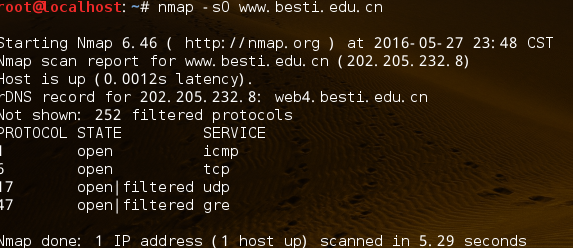linux 斷網 掃描基本命令
kali使用arpspoof命令進行ARP欺騙。
做法是獲取目標主機IP映象流量,再進行ARP欺騙。
此次測試實在區域網中進行,使用kali虛擬機器和Windows10物理機測試。
最終效果是利用kali干擾物理機不能正常上網。
————————————————————————————————
具體方法:
1、獲取目標主機IP地址及閘道器。方法非常多,用kali的nmap工具可以進行掃描,不過有點費時間,但是是做測試的不二選擇,作為新手,這裡我就用自己電腦做測試,Windows下CMD開啟命令提示符,輸入ipconfig檢視本機IP。
物理機IP是192.168.1.112(區域網)
物理機預設閘道器是192.168.1.1
2、kali命令列中輸入ifconfig檢視kali資訊如下圖:1代表著網絡卡符號:eth0(數字0不是英文字母O);2代表kali的IP地址192.138.1.115(區域網地址)。
3、開始對目標主機進行ARP欺騙:
A.攻擊前確定我的物理機能上網,我來ping一下百度。
確保可以ping通百度。
B.在kali上使用以下命令:
arpspoof -i eth0 -t 192.168.1.112 192.168.1.11
arpspoof命令
後面接上與網路有關的-i(interface)
網絡卡eth0
目標-t(target)
目標IP:192.168.1.112
目標主機閘道器192.168.1.1
出現上圖介面說明開始對目標進行了ARP欺騙。
4、讓kali處於3的狀態不變,轉到物理機驗證目標主機是否被欺騙了。
直接找不到百度主機了,這就表示網路流量轉發成功。
5、在kali虛擬機器中按住:Ctrl+C中斷欺騙,此時你的物理機就能正常上網啦。
---------------------
第一步、開啟終端,輸入以下命令,這個命令是掃描192.168.1.0/24這個網段線上的ip地址。
fping -asg 192.168.1.0/24第二部、你可以找到一個IP地址進行斷網測試,或者是使用你自己的網試試,小夥伴的ip也可以哦。這個命令的意思是arp欺騙,欺騙別人傳送的arp包都到我的網絡卡上來,第一個引數是監聽本地的eth0網絡卡,第一個IP是受害者ip,第二個是閘道器ip
---------------------
2. fping的命令和引數詳解
192.168.1.1 : xmt/rcv/%loss = 4/4/0%, min/avg/max = 1.54/2.30/4.32
192.168.1.74 : xmt/rcv/%loss = 4/0/100%
192.168.1.20 : xmt/rcv/%loss = 4/4/0%, min/avg/max = 0.07/0.07/0.08 fping fping -a -f file -a #顯示存活主機 -f #後跟檔案 -s #顯示最終結果 -g #建立ip範圍:-g 192.168.0.100 192.168.0.149 -n #按名稱排序
 hping3
hping3 -AFS -p x xxx.com
-A #設定ACK標誌位
-F #設定FIN標誌位
-S #設定SYN標誌位
hping3 -a 偽造IP -S 目標IP -p 80 -i u1000 #據說對win2000很有效
-i uX #傳送時間間隔
hping3 -2 -p x IP -d xx -E xxx.sig #傳送指定簽名資料包
-2 #開啟UDP模式
-d #資料包大小
-E #資料包
hping 常用於洪水攻擊!!!
dnmap-server dnmap-client #這個基本不算是存活主機判斷了
#cat dic.txt
nmap -sS -A -p1-1024 192.168.0.148 (目標主機)
dnmap-server -f dic.txt #攻擊主機執行
dnmap-client -s 192.168.0.149 (攻擊主機) #目標主機執行
-------------------------
NMAP基本操作
hping3
hping3 -AFS -p x xxx.com
-A #設定ACK標誌位
-F #設定FIN標誌位
-S #設定SYN標誌位
hping3 -a 偽造IP -S 目標IP -p 80 -i u1000 #據說對win2000很有效
-i uX #傳送時間間隔
hping3 -2 -p x IP -d xx -E xxx.sig #傳送指定簽名資料包
-2 #開啟UDP模式
-d #資料包大小
-E #資料包
hping 常用於洪水攻擊!!!
dnmap-server dnmap-client #這個基本不算是存活主機判斷了
#cat dic.txt
nmap -sS -A -p1-1024 192.168.0.148 (目標主機)
dnmap-server -f dic.txt #攻擊主機執行
dnmap-client -s 192.168.0.149 (攻擊主機) #目標主機執行
-------------------------
NMAP基本操作
1 開啟nmap的方式一:通過開始選單欄開啟。
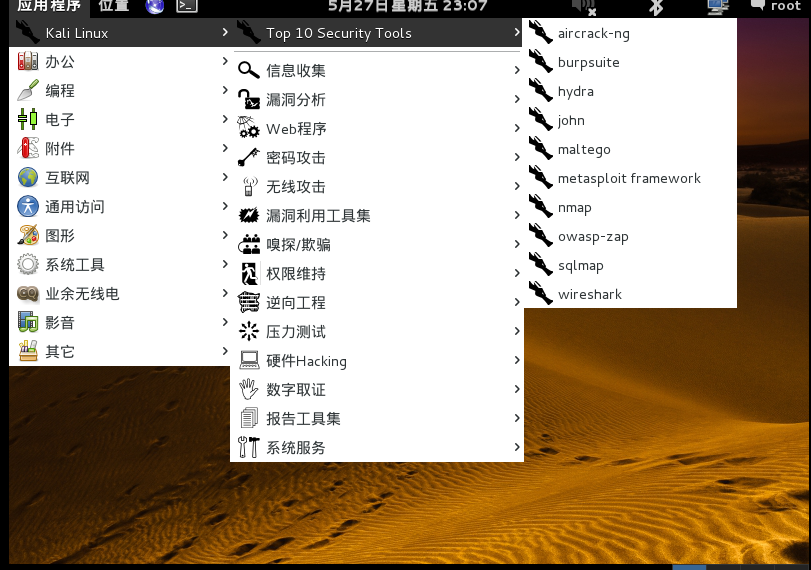
2 通過終端開啟。
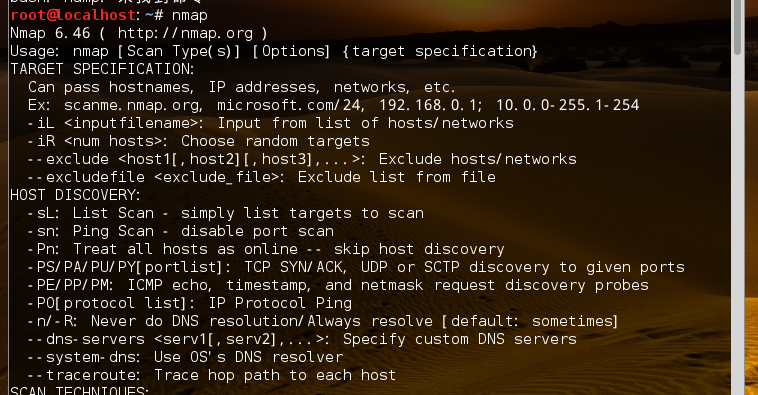
3 掃描目的主機防火牆是否關閉。
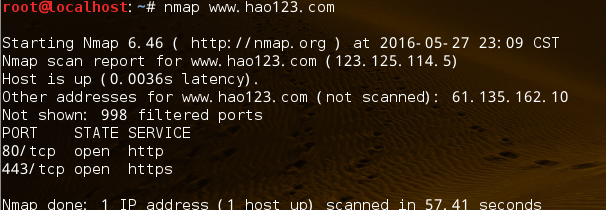
4 輸入“nmap+空格+域名或IP地址”進行的掃描時普通速度的掃描,時間較長,如上圖所示。
5 輸入“nmap”+“空格”+“-F”+空格+“域名或IP地址”,進行的是加速掃描,時間較短。

6 同時掃描多個ip方法:輸入“nmap+空格+IP地址段”。
[](http://images2015.cnblogs.com/blog/909764/201605/909764-20160527232248116-1257679091.png
7 掃描主機作業系統版本:輸入“nmap+空格+“-O”+空格+IP地址或域名。

8 掃描所有TCP埠:輸入“nmap+空格+“-sT”+空格+IP地址或域名”。
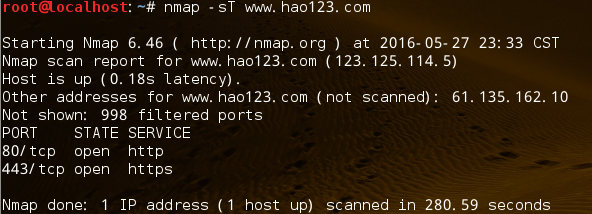
9 掃描所有開放的UDP埠:輸入“nmap+空格+“-sU”+空格+IP地址或域名”。
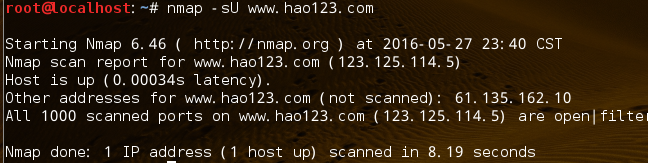
10 掃描防火牆安全漏洞:輸入“nmap+“-sN”+空格+IP地址或域名”。
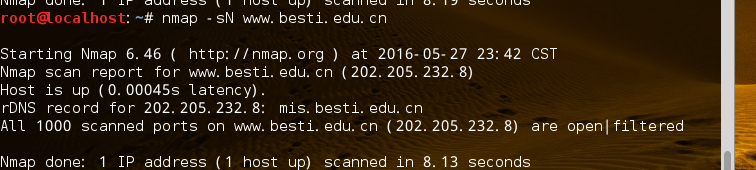
11 掃描使用IP協議的埠:輸入“nmap+空格+“-sO”+空格+IP地址或域名。